ここでは、選択値(1件選択)の設定画面の説明をします。
選択値(1件選択)の設定画面には、DB項目一覧から遷移してください。
項目タイプに「選択値(1件選択)」と表示されている行の項目名のリンクから画面遷移できます。
DB設定は、ログイン中のユーザーが該当DBの管理者またはシステム管理者の場合のみ行えます。
権限がない場合は、DBの設定を変更することができません。
-
- 画面説明
-
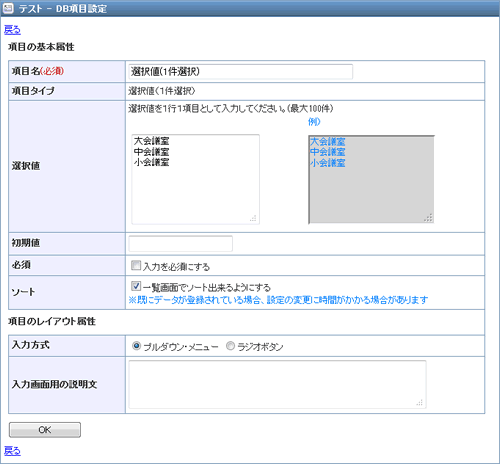
① タイトルバー
② 戻る
③ 項目の基本属性
④ 項目のレイアウト属性
⑤ OK
① タイトルバー
DB名と画面名が表示されます。
② 戻る
前の画面に戻るためのリンクです。
リンクをクリックすると、前の画面に戻ります。
③ 項目の基本属性
項目の基本属性を設定するための入力フォームが表示されます。
入力項目の詳細は以下の通りです。
[項目名(必須)]
項目の名前です。行の登録画面等には、ここで設定した名前が表示されます。
※必須項目です。必ず入力してください。
[項目タイプ]
項目のタイプです。変更することはできません。
[選択値]
データ入力時に、選択できる値の候補です。
改行区切りで、候補を複数設定できます。
[初期値]
行の登録時の初期値を設定できます。
設定を行うと行の登録画面の該当項目には、設定した値が入力された状態で表示されるようになります。
[必須]
チェックを入れると、データ入力時に値の入力が必須になります。
[ソート]
チェックを入れると、一覧画面でソートができるようになります。
一覧画面でソートを行うには、項目名をクリックして下さい。
昇順または降順にソートできます。
④ 項目のレイアウト属性
[入力方式]
データ入力時の候補から値を選択する方法を設定できます。
選択できる方式については、以下の通りです。
プルダウン・メニュー
セレクトボックスから値を選択する方法です。

ラジオボタン
ラジオボタンで値を選択する方法です。

[入力画面の説明文]
入力画面での説明文です。入力項目の下部に説明文を表示することができます。
説明文を設定することにより、入力項目の具体的な説明や記述例を表示することができ、データ入力者を手助けすることができます。
⑤ OK
入力内容を登録するためのボタンです。
入力項目に登録したい内容を入力してからクリックしてください
入力内容に問題がある場合は、ダイアログが表示されます。
入力内容に問題がなければ、DB設定画面が表示されます。